苹果手机作为目前市场上的主流智能手机之一,拥有着各种便捷的操作功能。其中网页截屏全屏保存是每个苹果手机用户都十分关心的一个问题。如果你不了解如何进行这一操作,或者想要了解更加便捷的截屏方式,那么本篇文章将为你解答。接下来我们将详细介绍苹果手机怎么截图一整页以及如何使用iPhone进行网页截屏全屏保存的具体操作方法。
如何使用iPhone进行网页截屏全屏保存
具体方法:
1.我们先对当前屏幕进行截屏操作。右侧开关机按钮和左侧音量加按键同时按,进行截屏。
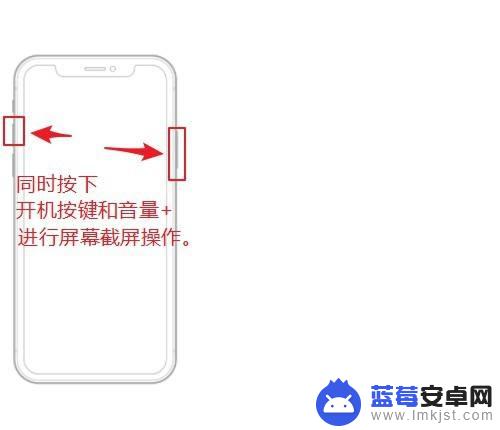
2.截屏之后,在一段时间内容。截屏内容的预览图会出现在屏幕左下角位置。
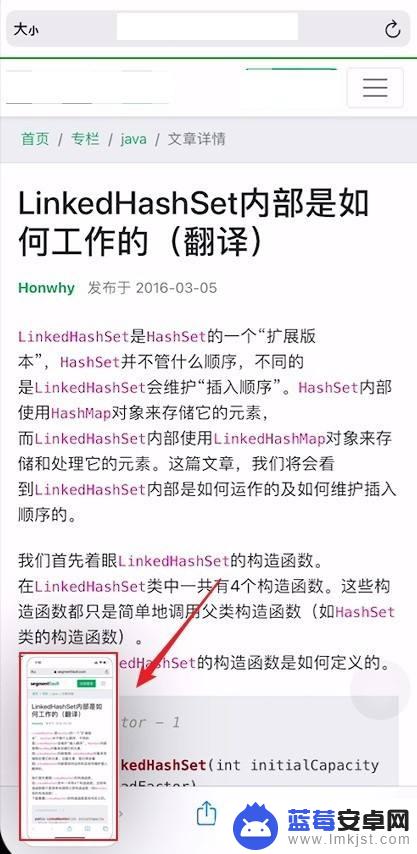
3.我们点击左下角的预览图片,进入到截屏图片编辑界面。
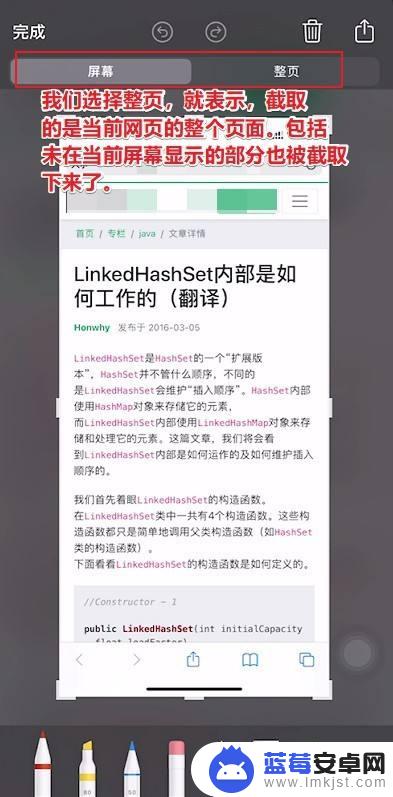
4.我们在编辑界面中,选择“整页”,意思就是我们要截取整页的图片。当我们点击“整页”后,在右侧会出现整页图片的小预览。
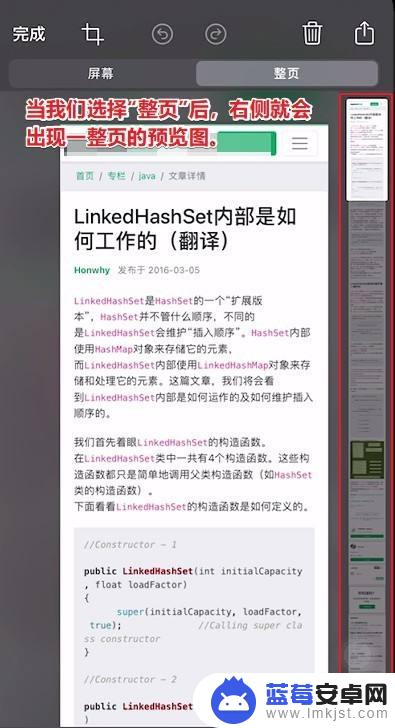
5.如果有编辑需要,就编辑,没有编辑需要就点击完成,进行保存操作。我们点击“储存PDF到文件”。需要注意的是,整页内容的保存文件是以PDF格式存储到手机中的。
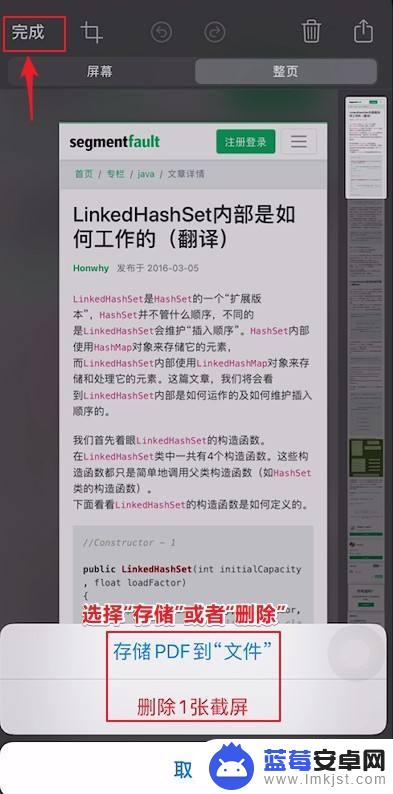
6.我们选择一个位置存储截屏的PDF文件即可。
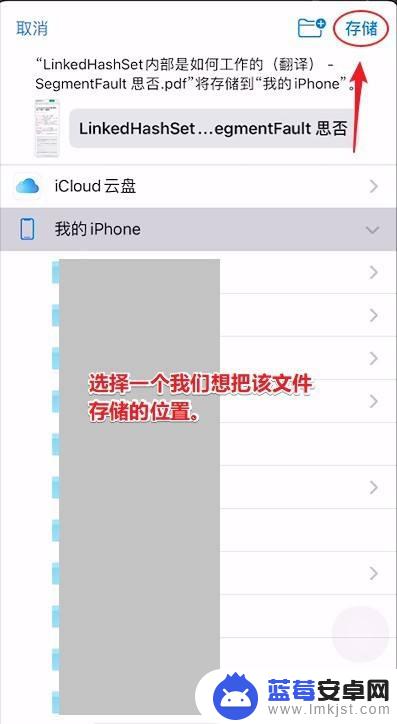
通过本文的介绍,我们学会了如何在iPhone手机上,使用简单的操作便能实现网页截屏全屏保存。这样的操作不仅节省了我们截屏的时间,也让分享和保存更为方便。使用手机截屏功能,让我们的工作和生活更加高效便捷。












